怎么查看我的wifi连接了哪些设备 如何查看家里wifi连接了多少设备
更新时间:2023-08-08 15:48:08作者:xiaoliu
如今,随着智能设备的普及和家庭网络的普及,我们的生活已经离不开wifi了。然而在我们日常使用wifi的过程中,难免会遇到一些问题,例如家里wifi连接了多少设备?怎么查看我的wifi连接了哪些设备?这些问题的解决方法是非常简单的,只需几个简单的步骤就能实现。接下来让我们就如何查看自己的wifi连接了哪些设备、以及家里wifi连接了多少设备进行一一介绍。
如何查看家里wifi连接了多少设备
具体方法:
1.打开手机进入系统后,选择安装的腾讯手机管家的应用。
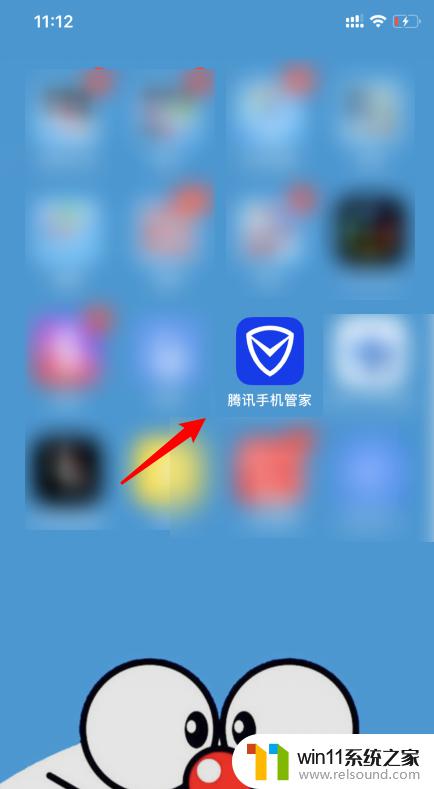
2.进入后,选择网络检测的选项进入。
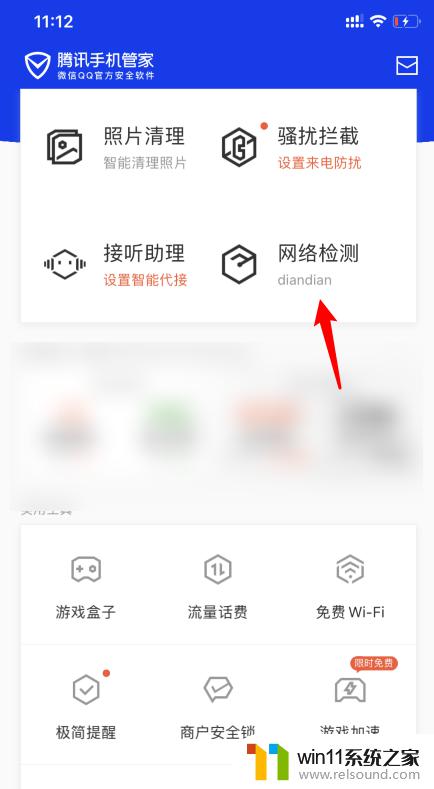
3.点击后,会进行网速测试,等待测试结束。
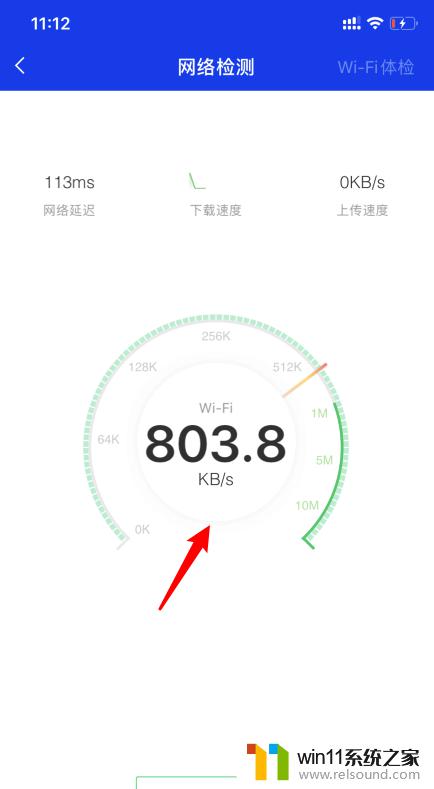
4.测试完毕后,点击右上方的wifi体检的选项。
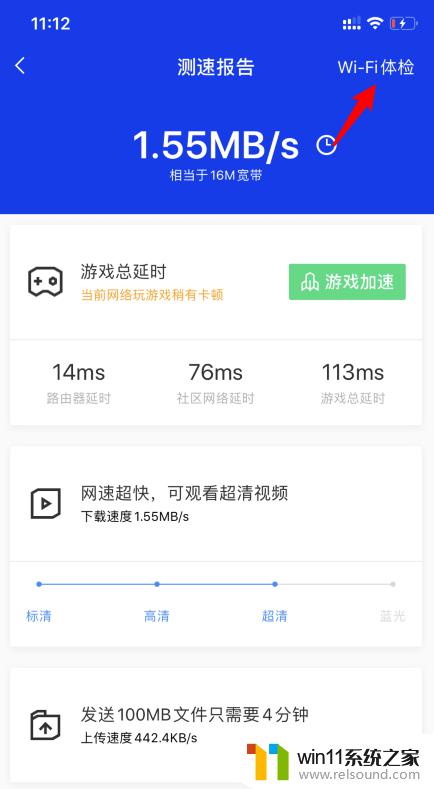
5.点击后,会检测到有多少个设备连接自己的wifi。选择查看设备的选项。
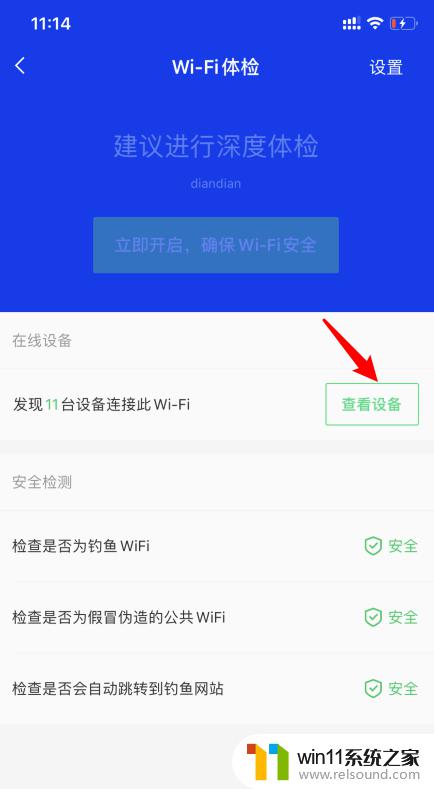
6.点击后,也可以查看已连接设备列表。
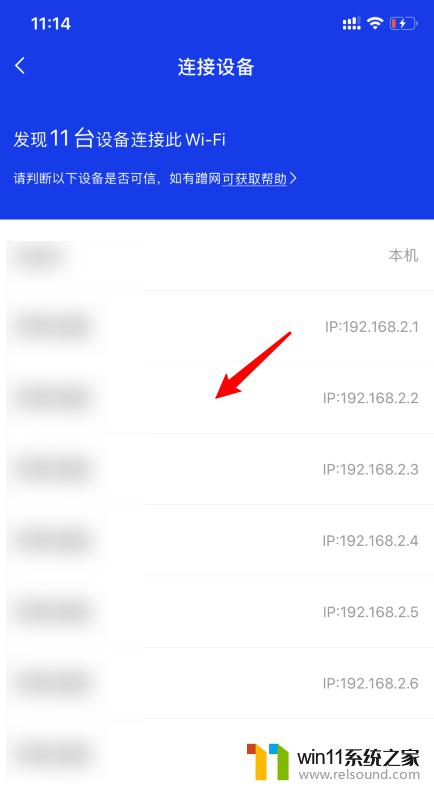
通过查看路由器的设备列表,便可以轻松查看家里连接的所有设备,同时还能监控它们的网速和上网时间,为网络管理带来了极大的便利。但是也要注意保护个人隐私,确保自己的网络安全。















